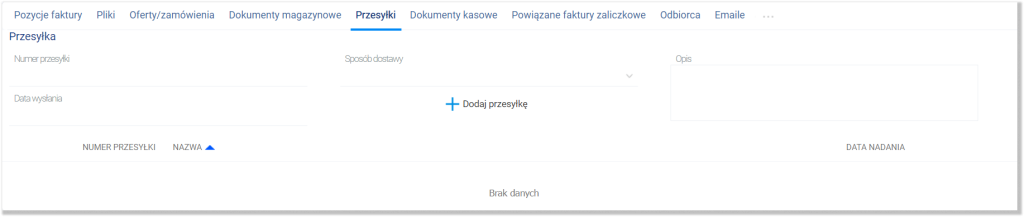- /
- /
Integracja z usługami kurierskimi
Ważne! Poniższa instrukcja jest przeznaczona tylko dla administratora całego systemu.
Korzystanie z platform usług kurierskich to świetny sposób na zaoszczędzenie czasu i pieniędzy. Niezależnie od tego czy chcemy wysłać paczkę biznesową, czy prywatną. Platforma kurierska to doskonała alternatywa dla osób ceniących swój czas. Poniżej znajdziesz informacje na temat integracji ich z systemem Firmao.
System Firmao posiada integrację z:
W jaki sposób zintegrować system Firmao z Furgonetką?

Aby integracja była możliwa, musimy posiadać konto w danym serwisie, w tym przypadku na stronie Furgonetka.pl. Gdy konto zostanie założone, możemy przejść do systemu Firmao.
W celu integracji klikamy w ikonę awatara w prawym górnym rogu strony, a następnie z listy rozwijanej wybieramy „Ustawienia firmy”.
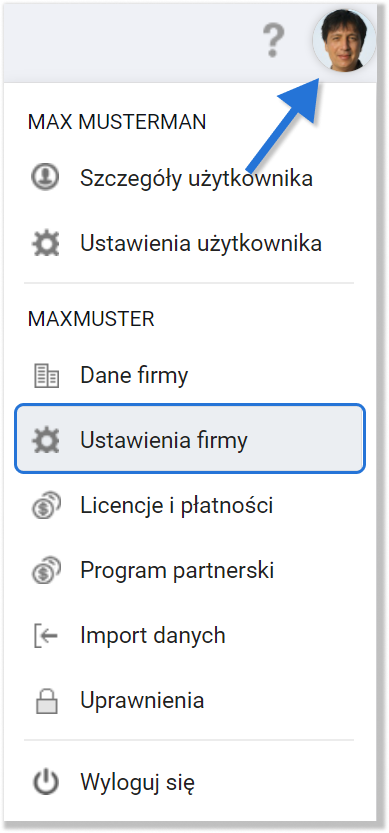
Z menu lewych zakładek wybieramy „Integracje”. Następnie z zakładek górnych wybieramy „Kurierzy”. Aby dodać usługę kurierską, klikamy szary przycisk „Dodaj” w lewym górnym rogu zakładki:
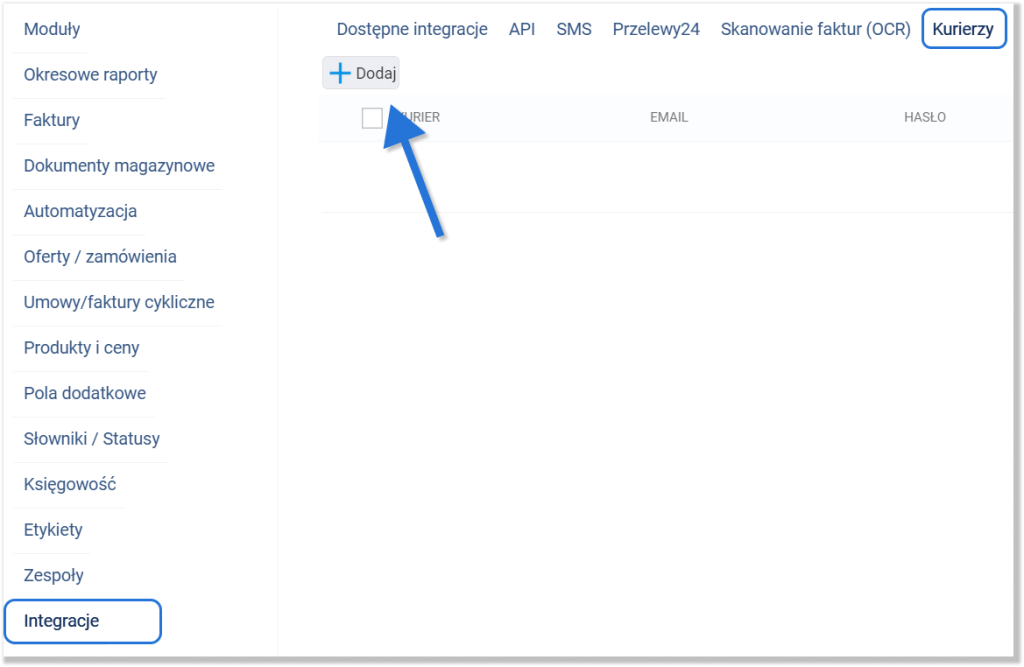
Następnie pojawi się okno, w którym będziemy musieli wybrać:
- Kuriera, w tym przypadku: Furgonetka
- uzupełnić Email i hasło (dane do konta na serwisie kurierskim).
- clientID
- Klucz
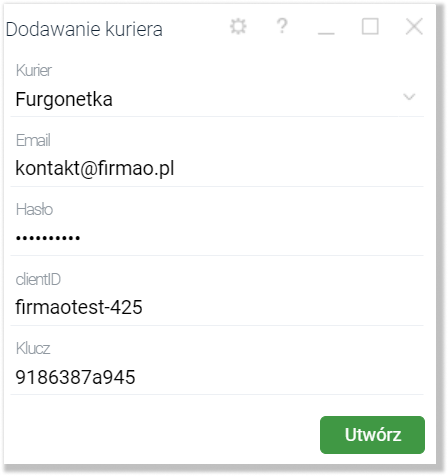
Ważne! Do integracji z serwisem Furgonetka, musimy wygenerować Client ID oraz klucz, czyli tzw. Client Secret. Jak to zrobić możemy przeczytać tutaj, korzystając z instrukcji na platformie kurierskiej.
W jaki sposób zintegrować system Firmao z GlobKurier.pl?
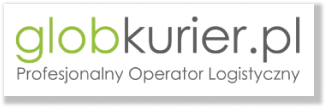
Aby integracja z globkurier.pl była możliwa, musimy posiadać konto w danym serwisie, w tym przypadku na stronie Globkurier.pl. Gdy konto zostanie założone, możemy przejść do systemu Firmao.
W celu integracji klikamy w ikonę awatara w prawym górnym rogu strony, a następnie z listy rozwijanej wybieramy „Ustawienia firmy”.
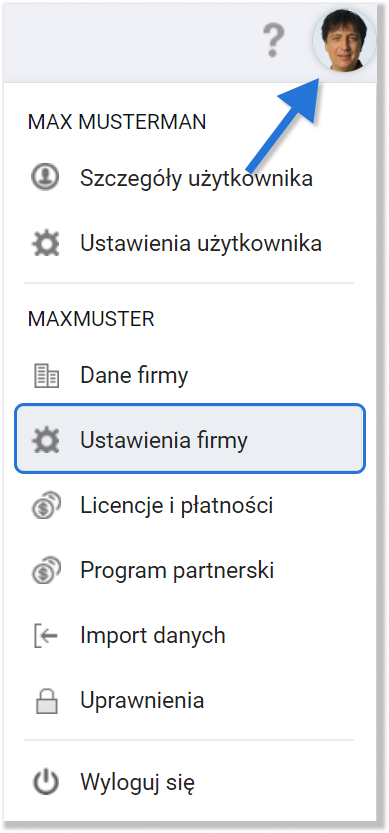
Z menu lewych zakładek wybieramy „Integracje”. Następnie z zakładek górnych wybieramy „Kurierzy”. Aby dodać usługę kurierską, klikamy szary przycisk „Dodaj” w lewym górnym rogu zakładki:
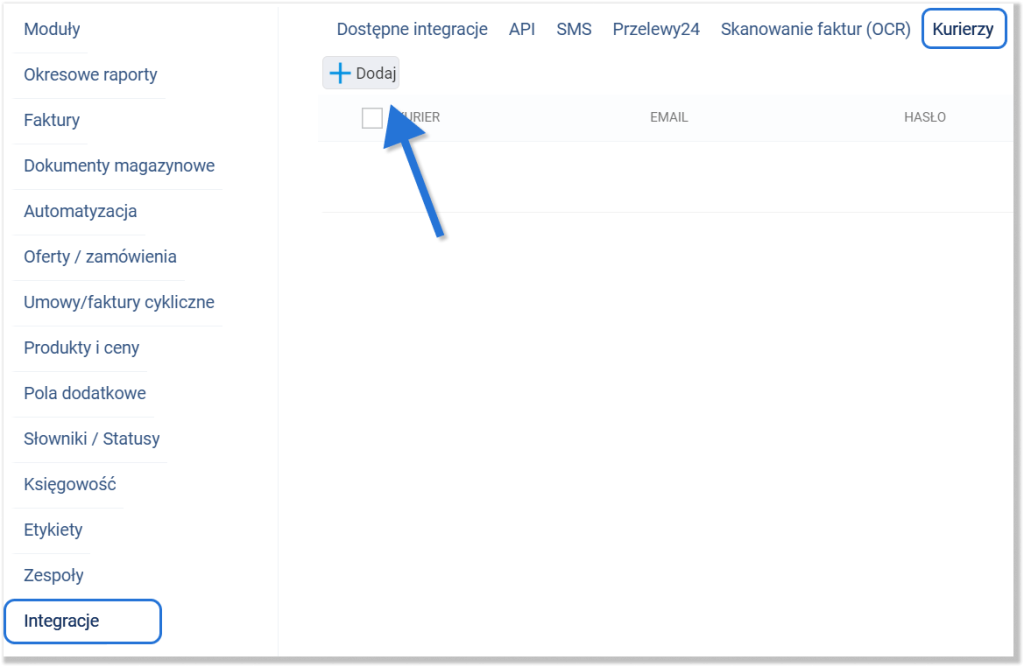
Następnie pojawi się okno, w którym będziemy musieli wybrać:
- Kuriera, w tym przypadku: Globkurier
- uzupełnić Email i hasło (dane do konta na serwisie kurierskim).
- Klucz
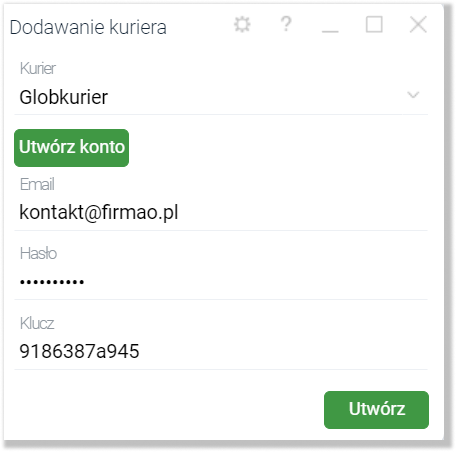
W jaki sposób nadać przesyłkę w systemie Firmao?
Po dokonaniu integracj z Furgonetką lub GlobKurier.pl, w ukrytym menu górnym pojawi się zakładka „Przesyłki”. Wchodzimy w tą zakładkę i dodajemy przesyłkę, klikając w zielony przycisk „Dodaj” w prawym górnym rogu okna.

Kolejno pojawi się okno dialogowe, w którym uzupełniamy następujące informacje:
- Wybór kuriera
- Waga przesyłki
- Ilość przesyłek
- Wymiary (dł x sz x wys)
- Zawartość przesyłki
- Faktura (opcjonalne)
- Oferta (opcjonalne)
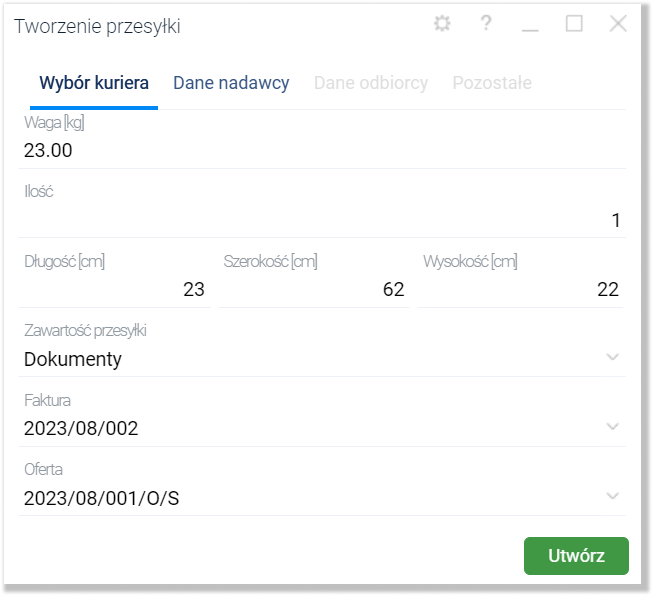
- Email nadawcy
- Nazwa nadawcy
- Adres (ulica, numer domu, kod pocztowy, miejscowość)
- Numer telefonu nadawcy
- Numer mieszkania (opcjonalne)
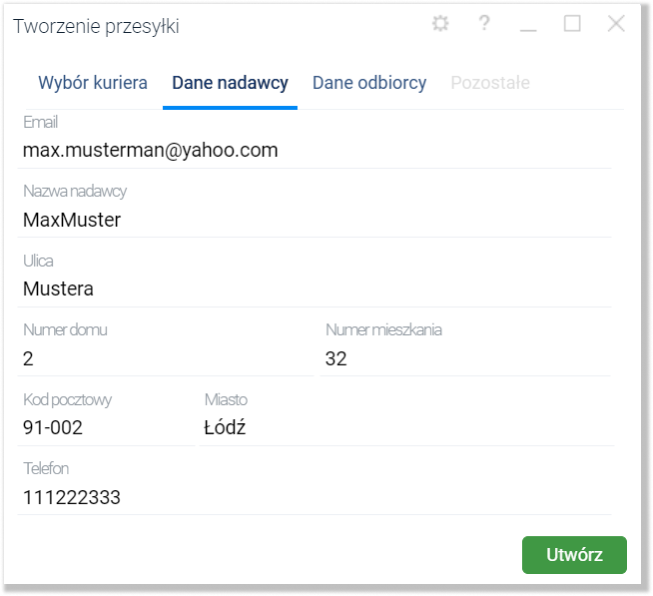
- Firma (opcjonalnie)
- Email odbiorcy
- Nazwa odbiorcy
- Adres (ulica, numer domu, kod pocztowy, miejscowość)
- Numer mieszkania (opcjonalnie)
- Numer telefonu odbiorcy
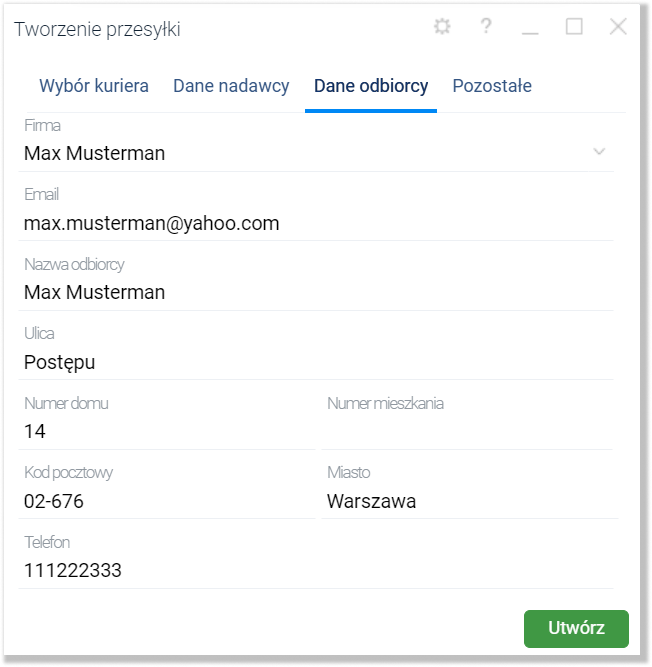
Wskazówka: Jeżeli jako odbiorcę wybierzemy firmę, której dane wprowadziliśmy wcześniej do systemu, to jej dane do przesyłki kurierskiej w zakładce „Dane odbiorcy” uzupełnią się automatycznie.
- Pozostałe
- Data nadana (proponowana przez kuriera, podlega zamianie)
- Kurier — wybór dostawcy, np. Orlen paczka, UPS;
- Wartość paczki (podlegająca ubezpieczeniu)
- Typ nadania
- Typ odbioru (odbiór, punkt)
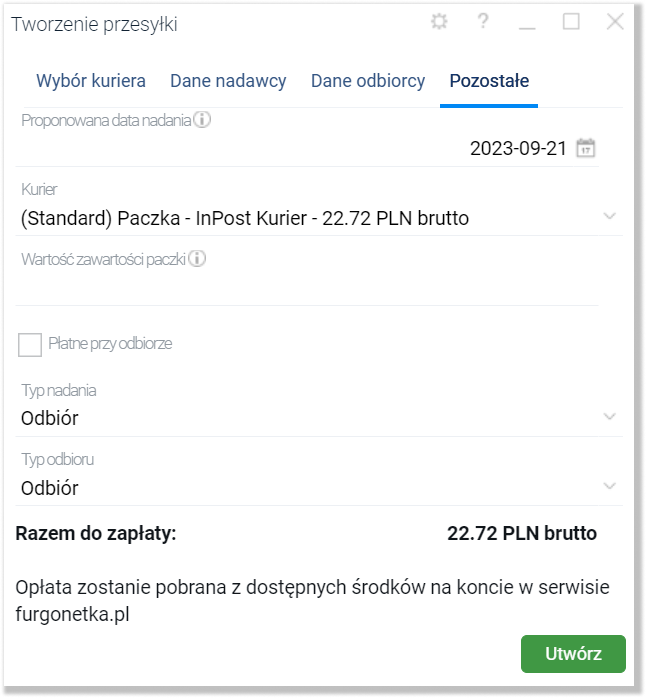
Ważne! Opłata zostanie pobrana z dostępnych środków na koncie w serwisie furgonetka.pl lub globkurier.pl.
Po wygenerowaniu przesyłki w systemie Firmao będzie ona widoczna również w panelu Furgonetka lub GlobKurier.pl a na naszego maila przyjdzie list przewozowy.
Gdzie możemy zobaczyć nadane przesyłki?
Nadane przesyłki możemy zobaczyć zarówno w głównym module „Przesyłek”, który znajduje się w menu górnym, jak i w widoku szczegółów faktur czy też ofert – w zależności od tego, czy podpięliśmy przynajmniej jeden z tych dokumentów do przesyłki podczas jej dodawania.
Poniżej przykład wyświetlania przesyłki z poziomu widoku modułu „Przesyłki”:
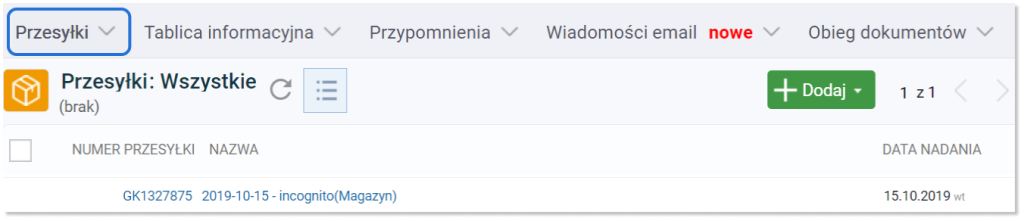
Poniżej przykład wyświetlania przesyłki z poziomu widoku szczegółów faktury: